教你win10我的电脑不见了怎么解决
分类:win10教程 发布时间:2019-03-16 16:32:00
随着使用win10系统的用户越来越多,小编收到的关于win10系统的求助信息也越来越啦,刚才一个用户问我win10我的电脑不见要怎么办?别着急,下面就来告诉你win10我的电脑不见了的解决方法。
win10系统是目前微软重点推广的电脑操作系统,不过部分使用win10系统的用户跟小编反馈说win10系统的桌面上没有我的电脑图标,那把我的电脑图标给调整出来不就可以了吗?
win10我的电脑不见了怎么解决
1.首先进入win10桌面,鼠标右键桌面空白处,选择个性化选项打开,进入下一步。
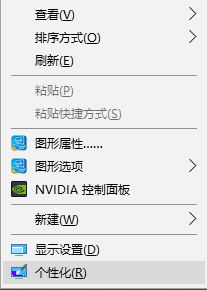
我的电脑电脑图解1
2.在打开的个性化界面的左侧点击主题选项,进入下一步。
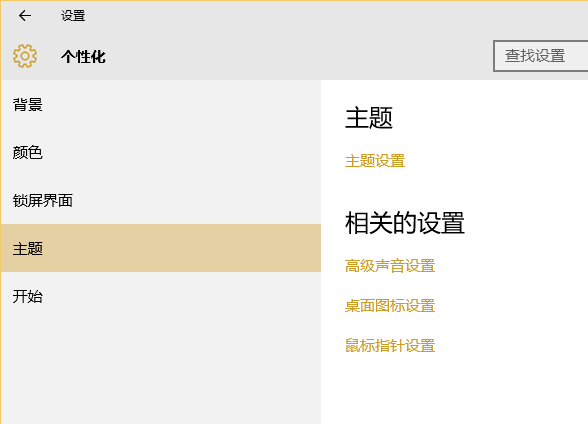
我的电脑电脑图解2
3.接着点击界面右侧的桌面图标设置选项,进入下一步。
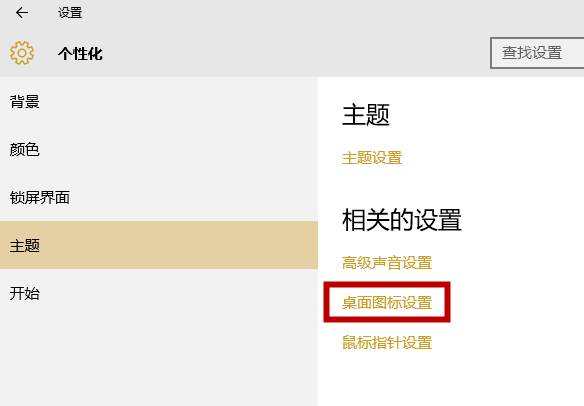
我的电脑电脑图解3
4.在弹出的桌面图标设置界面中勾选计算机选项,然后点击应用并确定按钮即可。
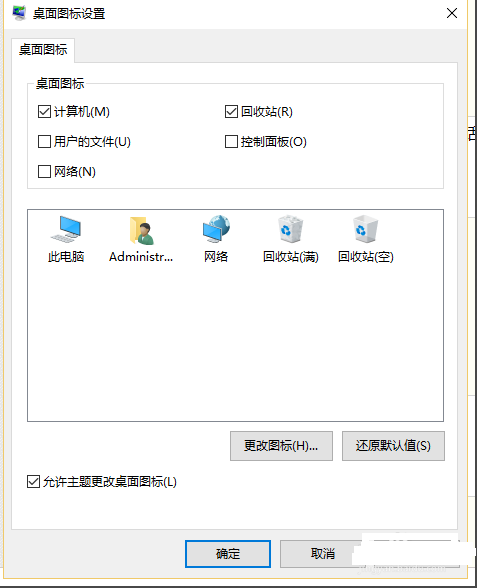
win10我的电脑不见电脑图解4
5.回到桌面,我们可以看到此电脑图标,这个就是我的电脑图标了。
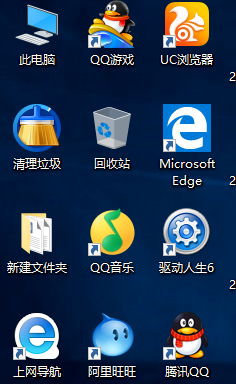
我的电脑电脑图解5
现在知道win10我的电脑不见了怎么解决了吧,是不是很简单?






 立即下载
立即下载





 魔法猪一健重装系统win10
魔法猪一健重装系统win10
 装机吧重装系统win10
装机吧重装系统win10
 系统之家一键重装
系统之家一键重装
 小白重装win10
小白重装win10
 杜特门窗管家 v1.2.31 官方版 - 专业的门窗管理工具,提升您的家居安全
杜特门窗管家 v1.2.31 官方版 - 专业的门窗管理工具,提升您的家居安全 免费下载DreamPlan(房屋设计软件) v6.80,打造梦想家园
免费下载DreamPlan(房屋设计软件) v6.80,打造梦想家园 全新升级!门窗天使 v2021官方版,保护您的家居安全
全新升级!门窗天使 v2021官方版,保护您的家居安全 创想3D家居设计 v2.0.0全新升级版,打造您的梦想家居
创想3D家居设计 v2.0.0全新升级版,打造您的梦想家居 全新升级!三维家3D云设计软件v2.2.0,打造您的梦想家园!
全新升级!三维家3D云设计软件v2.2.0,打造您的梦想家园! 全新升级!Sweet Home 3D官方版v7.0.2,打造梦想家园的室内装潢设计软件
全新升级!Sweet Home 3D官方版v7.0.2,打造梦想家园的室内装潢设计软件 优化后的标题
优化后的标题 最新版躺平设
最新版躺平设 每平每屋设计
每平每屋设计 [pCon planne
[pCon planne Ehome室内设
Ehome室内设 家居设计软件
家居设计软件 微信公众号
微信公众号

 抖音号
抖音号

 联系我们
联系我们
 常见问题
常见问题



